こんにちは、さこっしーです。
iPhoneを使う上で 「Googleアカウント」 は必須ではありませんが、Googleが提供する 「Gmail」や 「Googleカレンダー」 などは非常に便利なので、特に理由がない限りは追加して同期しておくと良いでしょう。
さまざまなデバイスに同じ「Googleアカウント」を追加すれば、どのデバイスでも同じデータにアクセスして使うことができるようになります。
ただし、不要になったデバイスを処分する際に、悪意のあるユーザーの手に渡った場合、Googleアカウントに登録された個人情報が漏えいする可能性もあるため、デバイスから削除を行っておきましょう。
本記事では、スマホの「iPhone」からGoogleアカウントを作成する方法をご紹介します。
iPhoneでgoogleアカウントを作成する方法
それでは、「iPhone」から「Googleアカウントを作成する方法」をご紹介します。
大まかな流れは以下になります。
- アカウント作成ページに移動する
- 姓名・ユーザー名・パスワードの情報入力
- 電話番号・再設定用のメールアドレス・生年月日・性別の情報入力
- プライバシーポリシーと利用規約に同意する
- Googleアカウント作成完了
アカウント作成ページに移動
まず、以下の「アカウント作成ページ」に「Safari」または「Chrome」のブラウザでアクセスします。
姓名・ユーザー名・パスワードの情報入力
下記を参考に各項目を入力してください。
- ①・②姓と名
漢字、平仮名、カタカナ、英数字で登録できる、後で変更可能 - ③ユーザー名
メールアドレスを作成するためのユーザー名。ログイン時に利用し、変更不可。あまり長くない方がいい。半角英数字、ピリオドが使用可。 - ④パスワード
8文字以上使用して、誕生日などの分かりやすいパスワードなどにしない。他のサイトのパスワードを使い回さない。目のアイコンタップでパスワードを表示して入力できる。 - ⑤パスワード再入力
上記のパスワードの確認のための再入力。

入力が終わったら、「次へ」をタップして次に進みます。
ブラウザにパスワードの保存をするかと聞かれますが、端末を誰かに貸す可能性が高い人は、セキュリティ的に「今はしない」を選び、そうでない人は、パスワードを保存を選択することで、次回のログインアクセスが楽になります。
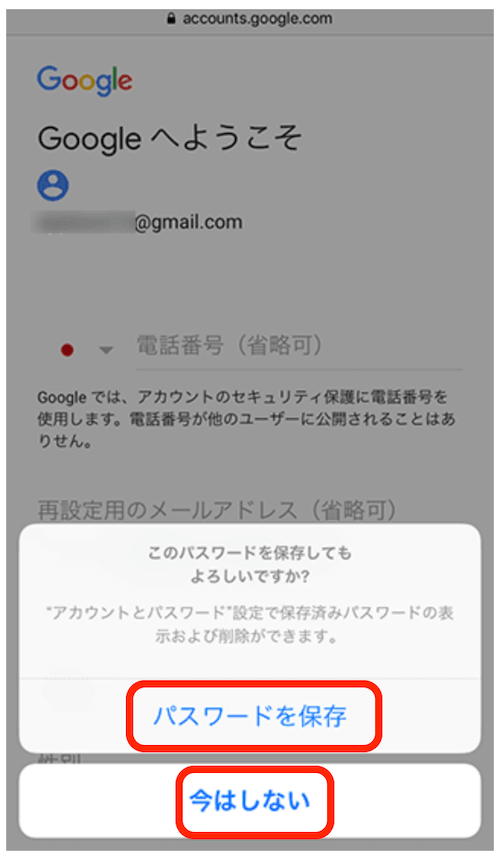
電話番号・再設定用のメールアドレス・生年月日・性別の情報入力
次は、電話番号・再設定用のメールアドレス・生年月日・性別の入力です。
- ①電話番号
セキュリティ向上のためなので、省略可。 - ②再設定用のメールアドレス
パスワードなどを忘れた場合などの予備のメールアドレスを登録。携帯キャリアのメールを使用する場合は「google.com」のドメイン受信を指定しておく。省略可。 - ③生年月日
国によって利用できる年齢条件があり、日本国内では13歳以下は利用できない。 - ④性別
男性、女性、その他から選択する。
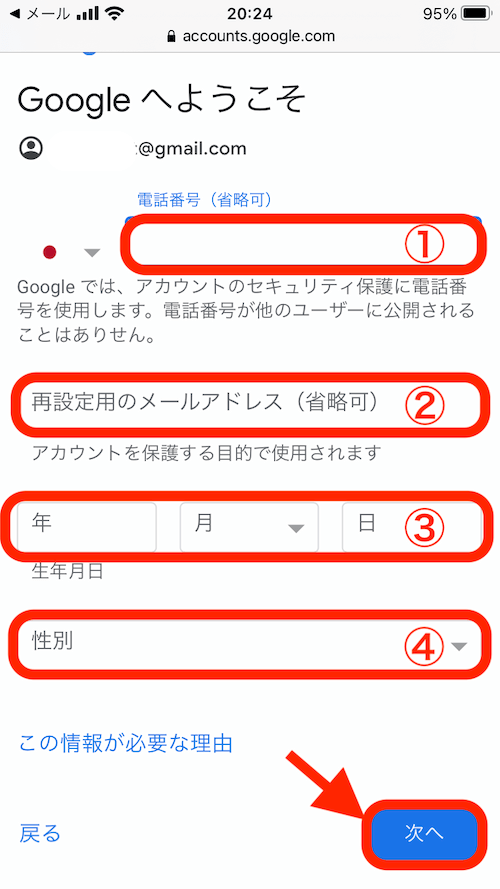
入力完了したら「次へ」をタップして次に進みます。
プライバシーポリシーと利用規約に同意する
「プライバシーと利用規約」のページに移動するので、内容を確認します。
画面を下にスクロールしていき、同意ができたら「同意する」をタップします。
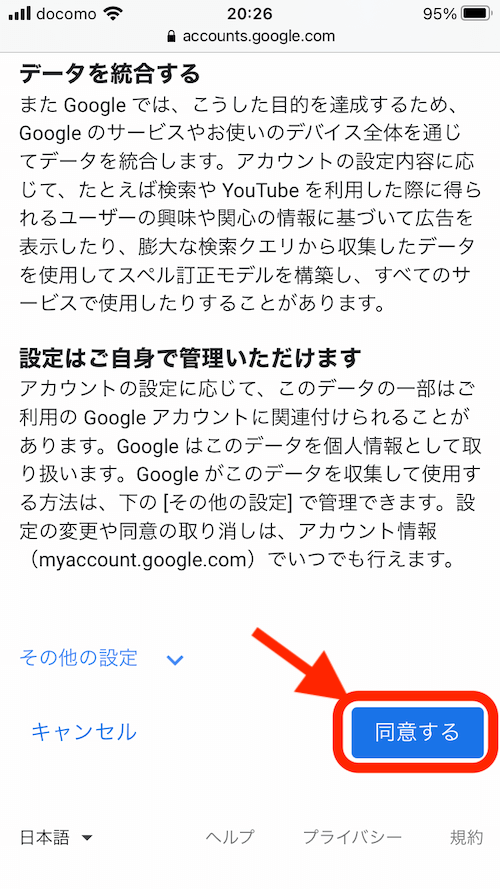
Googleアカウント作成完了
これで「アカウントの作成」は完了です。
このページはアカウント情報の管理や変更を行うための「My Account」のページです。
ブックマークしておくことをお薦めします。
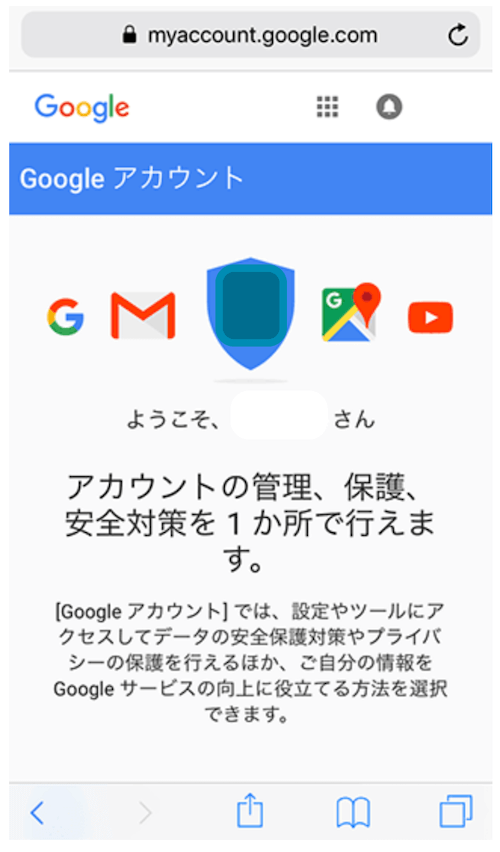
まとめ
今回は、iphoneでの「Googleアカウントの作成方法」について解説をしました。
Googleアカウントは、Googleのサービスを利用するだけでなく、他社のサービス(サイトやアプリ)にもログインすることができることが多いので、利便性がいいです。
Googleアカウントは無料で作成できるので、Googleのサービスを利用しましょう。
PC(パソコン)での「Googleアカウントの作成方法」ついては、下記の記事で解説しているので、参考にしてみてください。
最後までよんでいただき、ありがとうございました。



コメント